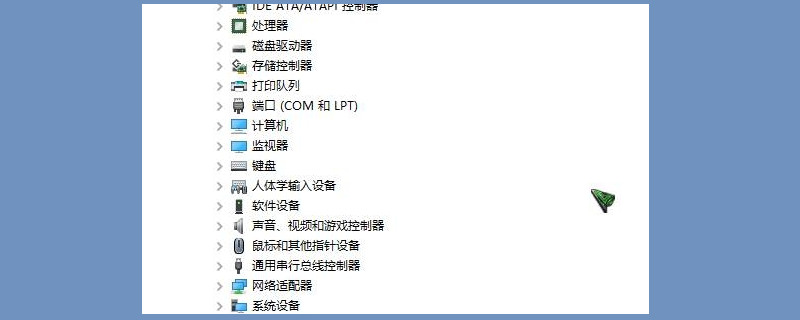摘要:电脑键盘无法输入文字的解决方法 小标题一:检查键盘连接 当电脑键盘无法输入文字时,首先要检查键盘与电脑的连接是否正常。键盘连接不良或者松动可能会导致按键无法正常工作。
电脑键盘无法输入文字的解决方法
小标题一:检查键盘连接
当电脑键盘无法输入文字时,首先要检查键盘与电脑的连接是否正常。键盘连接不良或者松动可能会导致按键无法正常工作。接下来,我们将介绍如何检查键盘连接。

1. 首先,确认键盘连接插口是否牢固连接在电脑的键盘接口上。可以尝试重新插拔键盘插口,确保插口插入牢固。
2. 如果键盘连接是通过USB接口连接,可以尝试连接到其他USB口上,以排除USB接口的故障。

3. 如果是无线键盘,需要检查是否电池电量不足或者与电脑之间的信号干扰,可以尝试更换电池或者调整键盘与接收器之间的距离。
小标题二:检查键盘驱动程序
键盘无法输入文字可能是由于驱动程序问题所致。在这种情况下,我们可以尝试以下方法来检查并解决键盘驱动程序的问题。
1. 打开设备管理器。在Windows系统中,可以通过在搜索栏中输入“设备管理器”并打开该程序。
2. 展开“键盘”选项,并右键点击键盘驱动程序,选择“卸载设备”。
3. 在弹出的对话框中选择“删除驱动程序软件”并点击“卸载”按钮。
4. 卸载完成后,可以选择重启电脑,系统会自动重新安装键盘驱动程序。
小标题三:尝试使用虚拟键盘
如果以上两种方法都不能解决问题,你可以尝试使用虚拟键盘作为临时解决方案。虚拟键盘是一种软件工具,可以通过鼠标点击来模拟键盘输入。
在Windows系统中,可以通过以下步骤打开虚拟键盘:
1. 点击开始菜单,并选择“所有程序”。
2. 找到“辅助功能”文件夹,然后点击“辅助工具”子文件夹。
3. 在辅助工具文件夹中,你可以找到“屏幕键盘”应用程序。点击它来打开虚拟键盘。
通过虚拟键盘可以进行基本的键盘操作,包括字母、数字和符号的输入。虽然这不是长久的解决方案,但可以帮助你继续使用电脑。
通过以上几种方法,你应该能够解决电脑键盘无法输入文字的问题。在进行任何操作之前,建议备份重要文件,以防发生意外数据丢失。如果问题仍然存在,建议联系专业维修人员进行进一步检查和修复。